无需 SIM 验证 WhatsApp 的 3 大方法
即时通讯应用程序现在已经将全球市场变成了相互联系的哔哔声。 归功于互联网的广泛发展。 在所有这些应用程序中,最方便的应用程序 WhatsApp 无疑已成为我们每个人都非常需要的东西。 但是,使用高效的应用程序,您只需要拥有智能手机、互联网连接和一个号码。 您还可以转移 旧号码 到新手机。
有趣的部分是没有 SIM 卡的 WhatsApp 是否可以运行。 答案是肯定的。 准确地说,在没有 SIM 卡的情况下,可以通过三种操作方式享受不间断的 WhatsApp 服务。
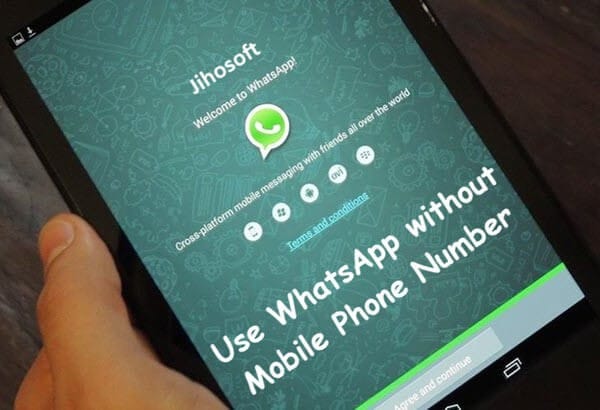
问答。 您可以在没有 sim 卡的情况下使用 WhatsApp 吗? 是的当然。
人们经常质疑一个事实,他们是否可以在没有 SIIM 的情况下使用? 嗯,答案是肯定的! 你可以。 在没有电话号码或 SIM 卡的情况下使用 WhatsApp 的测试方法可以通过一种主要的便捷方式进行尝试。 在您进入该过程之前,请阅读如下所述的先决程序;
步骤1: 首先,如果您没有,请在您的 Android、手机或桌面上下载 WhatsApp。
步骤2: 如果您已经在您的特定设备上安装了 WhatsApp,请进一步检查您是否已验证?
步骤3: 如果您已经验证了当前的 WhatsApp 帐户,则需要将其删除。 只需卸载并进一步重新安装即可享受进一步的过程。
第 1 部分:通过 iPhone 和 Android 上的第三方应用程序验证没有 SIM 卡的 WhatsApp
第一种方法是下载消息应用程序。 TextNow 和 TextFree 都是非常可靠的应用程序,可以在 Android 和 iPhone 上完美运行。 它为您提供了一个唯一的电话号码,用于输入您的 WhatsApp 并验证您的帐户。
1.1 下载 TextNow 或 TextFree 应用程序
TextNow 和 TextFree App 都非常有用。 您只需要下载这两个中的一个。 前往 Google Play Store 或 iTunes App Store 或 Windows App Store 下载。
如果您尝试在桌面上使用 WhatsApp,然后您可以打开 Android 模拟器并在其中搜索 TextNow 或 TextFree 应用程序并按照下载选项进行操作。
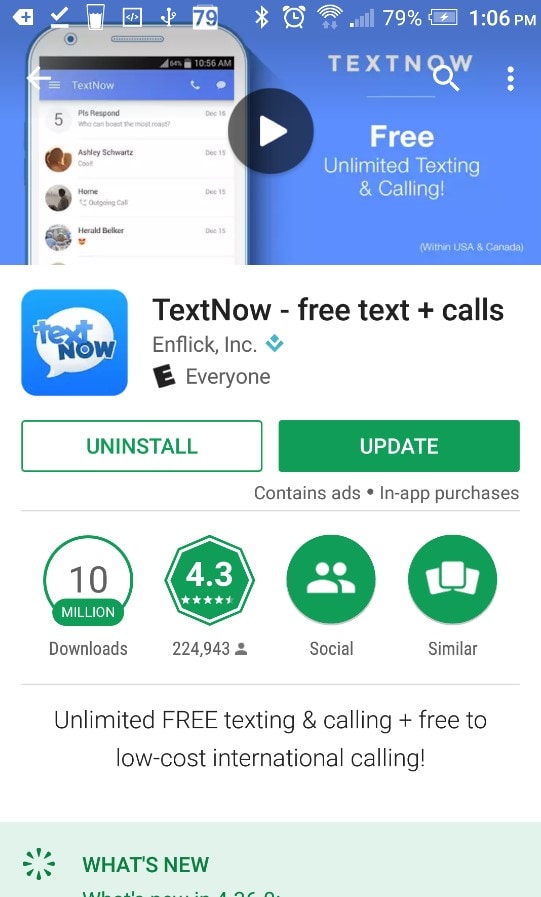
1.2 打开TextNow或TextFree App记下号码
下载 TextNow 或 TextFree App 这两个应用程序之一后,打开它并完成该过程。 此外,记下电话号码并进一步移动。
在 TextNow 应用程序中,如果您忘记记下号码,那么以下过程将帮助您找到它。
Android用户: 在 Android 手机上下载该应用程序,您需要点击位于设备左上角的 3 行图标。 在那里你会看到号码。
iPhone用户: 单击 iPod 或 iPad 或 iPhone 左上角的 3 行图标位置,然后查看那里的数字。
Windows 手机用户: 打开应用程序以导航到“人员”选项卡,您可以看到该号码。
1.3 打开WhatsApp验证并设置帐户
下载 TextNow 和 TextFree 应用程序后,在平板电脑、台式机或手机上打开 WhatsApp 以按照步骤操作
步骤1: 在您的 WhatsApp 中输入相应的 TextNow 和 TextFree 号码。
步骤2: 同意条款和条件,并立即输入您的国家名称和给定的 TextNow 和 TextFree App 提供的编号。
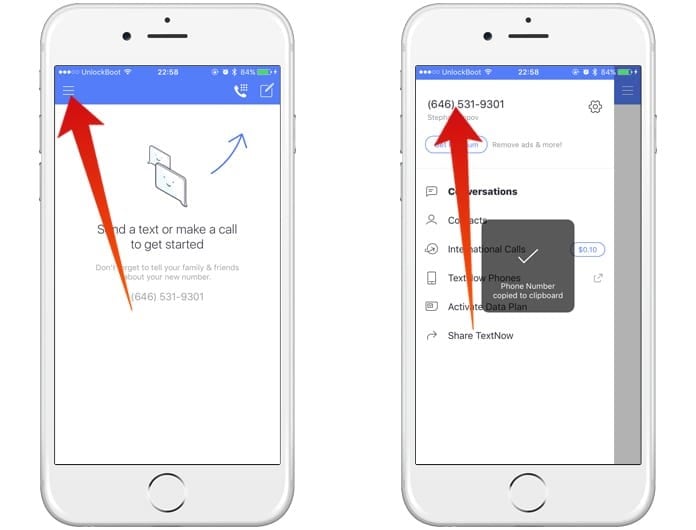
步骤3: 等待验证失败。
步骤4: 5分钟后进入短信验证,提示验证失败。
步骤5: 一旦验证失败,系统将进一步提示您拨打您的号码。
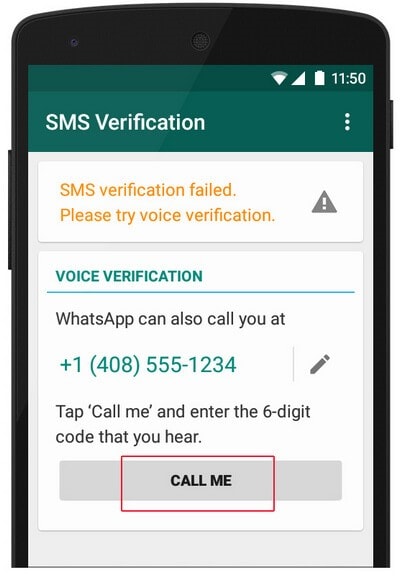
步骤6: 单击“呼叫我”按钮以接收来自 WhatsApp 的自动呼叫。
步骤7: 此外,在您的设备上打开 TextNow 和 TextFree 应用程序以接听电话。
步骤8: 接听电话,您会注意到 WhatsApp 生成的自动消息会多次与您联系以获取另一个验证码。
步骤9: 记下 WhatsApp 提供的验证码。
步骤10: 在 WhatsApp 中输入验证码。
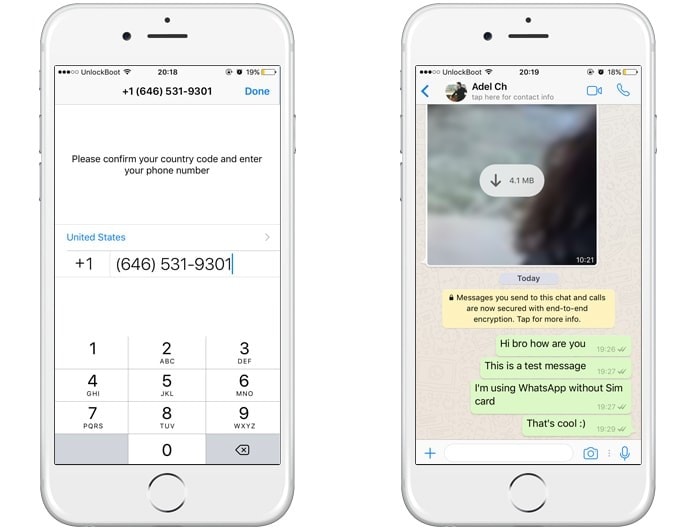
1.4 完成设置
在您的 WhatsApp 中输入验证码将成功创建一个带有电话号码的 WhatsApp 帐户。 现在可以在没有 SIM 卡的情况下使用 WhatsApp 享受无限制的按摩服务。
如果这不起作用,请尝试以下其他说明的方法。
第 2 部分:通过适用于 Android 的 Google 语音号码安装没有 SIM 卡的 WhatsApp
如果您是美国或加拿大的居民,那么建议您按照安卓手机的谷歌语音号码的方法快速获取一个新的电话号码。 有一种方法可以在 Google Voice 上发送或接收短信。
2.1 按照流程获取谷歌语音号码
您可以使用 Google 语音号码在第二台设备上安装 WhatsApp。 以下过程将帮助您了解安装方式。
步骤1: 首先在您的 Android 上安装 Google Voice 应用程序。 完成后,登录您的 Google 帐户以在您的 Android 手机上配置 Google Voice 应用程序。
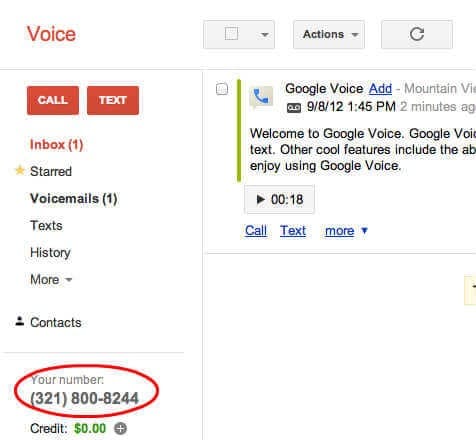
步骤2: 在您的 Android 上使用 Google Voice App 设置正确的帐户,然后继续执行以下步骤。
步骤3: 在您的 Android 手机上打开 Google Voice 应用程序,然后点击“设置”。 现在前往“通话”部分。 在此之后,您必须点击“从此设备的电话应用程序开始的呼叫”以选择进一步的拨出电话。
步骤4: 设置国际电话号码。 对于在美国和加拿大的居民来说,它是免费的。
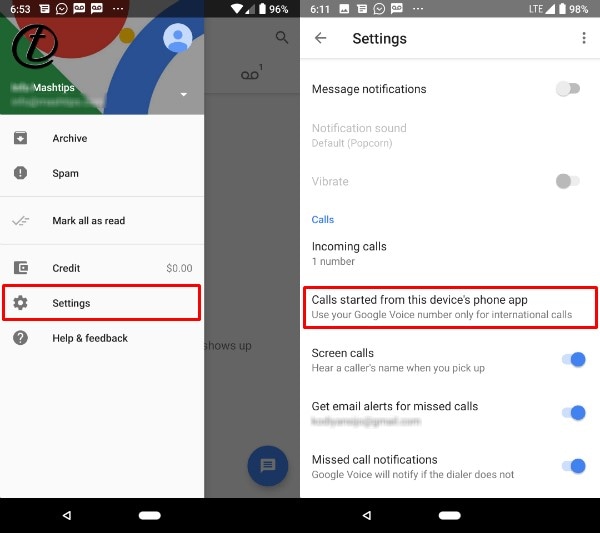
步骤5: 随后,将您的 Google Voice 号码设置为默认使用国际电话。
步骤6: 通过点击“是(所有呼叫)”选项隐藏您的个人电话号码。 通过这样做,Android 设备将使用此 Google Voice 号码拨出电话。
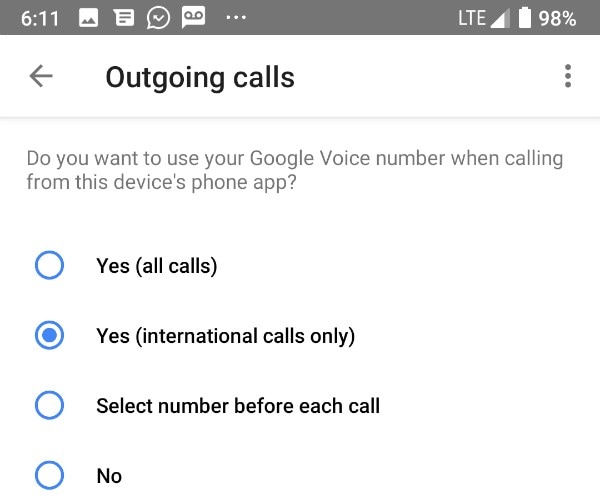
步骤7: 此外,通过键入“Google 语音设置 > 关联号码 > 此设备的号码”来设置来电。 “ 确保所有设备编号都列在“所有链接编号”列表中。
步骤8: 现在,点击“Google 语音设置 > 通话 > 来电 > 我的设备 > 选择您要接听电话的设备”。
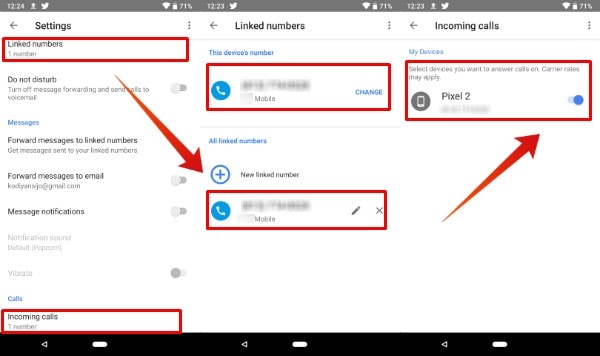
2.2 激活您的 WhatsApp 验证
收到 Google 语音号码后,您只需提供验证码即可获取验证码。 它将在第二部手机上激活 WhatsApp 以获得无限的消息服务。
第 3 部分:通过固定电话号码在没有电话的情况下登录 WhatsApp
要在没有 SIM 卡的情况下享受最有可能的 WhatsApp 服务,您需要使用您现有的座机号码或电话号码进行验证。 只需按照以下步骤操作;
步骤1: 在您的台式机、手机或平板电脑上下载 WhatsApp
步骤2: 输入您的家庭或固定电话号码,然后选择国家。
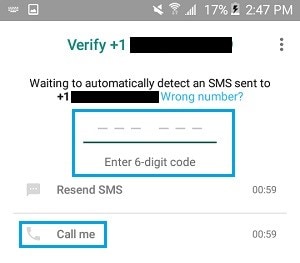
步骤3: 等待验证电话在 5 分钟后与您联系,这将立即失败。
步骤4: 此外,您将获得“呼叫我”选项并单击它。 您将收到来自 WhatsApp 的另一个电话,打到您的家庭固定电话号码/电话号码。
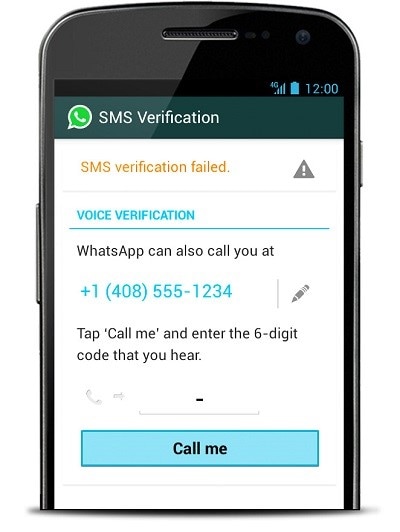
步骤5: 您将收到来自 WhatsApp 的自动呼叫您的座机号码。 自动语音会在 6 位验证码中进一步重复数次。
步骤6: 记下验证码并将其输入到您的 WhatsApp 中。
3.1 完成设置程序
验证设备上的 WhatsApp 应用程序后,请尝试完成整个过程。
现在,您无需 SIM 卡或手机号码即可在 WhatsApp 上轻松开始与朋友交谈和发短信。
对于进一步的疑问和问题,只需在下面写下评论。

DrFoneTool – WhatsApp 传输
将 WhatsApp 聊天从 iPhone 备份到 PC 的最佳解决方案
- 轻松地将 WhatsApp 从 iPhone 备份和恢复到计算机。
- 支持预览和选择性恢复数据。
- 以 HTML/Excel 格式将 iPhone 的 WhatsApp 消息或附件导出到您的计算机,以便更快地使用或进一步使用,例如打印它们。
- 允许您在 iOS 和 Android 设备之间传输 WhatsApp 消息。

